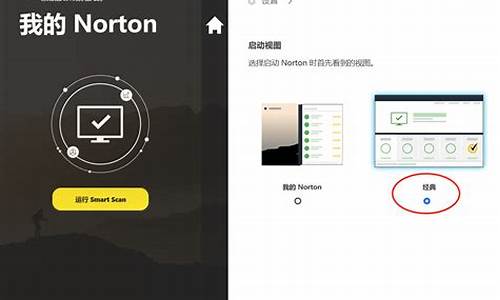技嘉bios升级工具使用说明_技嘉bios升级工具使用
1.技嘉主板怎么刷bios
2.技嘉bios怎么升级
3.技嘉@BIOS的使用方法
4.我的是技嘉主板,怎样把bios升级啊?(要具体操作步骤)
5.我是技嘉主板,下载完@BIOS升级工具,安装完了找不到在哪。

大家知道技嘉主板如何用dos的方式去刷新bios吗?不知道?下面就让我教大家技嘉主板用dos的方式去刷新biso吧。
技嘉主板用dos刷新bios的方法1.下载好所匹配的BIOS文件,可见三个文件,其中显示有H81的为此次正主,BIOS程序。
2.开机F12 PE启动,这里以老毛桃为例。
3.进入Max Dos工具箱,进入最新版工具。
4.选择纯DOS模式进入。
5.输入C:进入C盘,然后输入dir显示盘中文件。
6.输入efiflash备份BIOS程序。
7.输入autoexec批量文件,直接刷新BIOS。
8.进入刷新界面,自动刷新,刷新完成后设备会自动重启几次,无须担心。
技嘉主板怎么刷bios
可以通过技嘉刷BIOS工具进行BIOS更新。
登录技嘉的支持与下载,输入主板型号,下载需要升级的BIOS固件版本和刷BIOS软件“@BIOS”。
下载完成后,对“@BIOS”进行安装,对BIOS固件进行解压,一般会得到三个文件。
@BIOS 安装后,在开始菜单中找到它,然后运行。
这个就是 @BIOS 主界面了。点击右侧“Update BIOS from file”,然后找到刚才下载的固件,选择扩展名为BIOS固件的文件,确定。
弹出警告窗口,意思是“升级BIOS期间,屏幕可能会冻结几秒钟。确定要升级BIOS”,选择 OK 。
升级完成后,会提示重启进入 BIOS ,并且加载优化设置。重启进入 BIOS ,先点击 “Load Optimized Defaults”,然后再进行BIOS 的修改,比如启动顺序等,这样 BIOS 就升级完成了。
技嘉bios怎么升级
技嘉的主板有两种刷BIOS的方式,分别是:
1、"@BIOS":注意看主板的说明书,按照软件在主板自带的光盘里。该方式是在WINDOWS下升级BIOS,你甚至可以联网到服务器升级最新的主板BIOS。如果你要升级硬盘/U盘里BIOS,可以用手工方式,很简单,大家试验一下即可。但是升级的时候最好把所有的软件都关闭掉。
2、Q-Flash:就是在BIOS里升级BIOS
第一种方式@BIOS很简单,但是由于是在window下操作的,主要是担心有问题不放心,如果升级成功,自然好,如果升级不成功,可能连windows都进不去,因此,下面主要介绍Q-FLASH方式。
1、技嘉的P35系列主板
2、在论坛里要一个破解的OEM版本的BIOS,但是主要该BIOS要与你的主板相同型号。例如你开机后,可以看到主板的型号是P35-DS3
F1,最后的F1仅是BIOS的版本号,不是主板的型号,因此,如果你的主板是“P35-DS3
F1”,别人给你一个“P35-DS3
F4”的,也不要紧,说明他给你的版本比较新。但是前面的“P35-DS3”一定要一样啊。因为技嘉的主板些列很多,有“P35-DS3R”和“P35c-DS3R”,一不注意,刷错了就麻烦了。
3、如果你有软驱,就好办了,如果没有软驱,则要准备U盘一个,注意U盘一个是FAT格式的,16/32都可以。但是一定是FAT格式的。并且把找到的破解的OEM的BIOS放在U盘/软盘里
开始升级,开机进入BIOS,注意下面的提示,按F8(应该是,错了提醒一下)。
然后出现一个小的操作界面,问你是否要升级BIOS啦。都是比较简单的英文,大家都知道了。
然后问BIOS在哪里,提示驱动器A和驱动器B,如果你有软驱,就选A,会从A盘里提示有XXX文件,直接选中升级好了。。
如果你没有软驱---这个比较关键,我也是没有软驱---差点为了升级BIOS去买一个---其实没有必要,你把U盘插上,你的U盘即是驱动器B,
然后选中要升级的文件。根据后面的提示操作。就成功啦。然后重启。。。。
技嘉@BIOS的使用方法
由于升级BIOS有一定的风险,不但在执行BIOS 更新步骤时需要多加注意,在升级前的准备工作也很重要喔!
以下提供几点重要的注意事项供您在升级前参考:
注意事项1为避免升级BIOS失败的风险,若您使用目前版本的BIOS没有什么大问题的话,建议您可不用急着更新BIOS,只要保留目前版本即可。如需更新BIOS,请小心的执行,以避免不当的操作而造成系统毁损。注意事项2若您需要更新BIOS时,请再次确认所下载的BIOS更新档所属的主板型号与您的主板型号相符(请至:这里参考辨识方法),避免使用错误BIOS文件升级造成系统不开机。注意事项3如果在您的BIOS选单中,有个叫"BIOS Flash/Write Protection" 的写入保护项目,例:GA-8KNXP BIOS Advanced BIOS Features/BIOS Flash Protection,请确认它不是在"ENABLE"的开启状态。若您的主板有BIOS Flash/Wrote Protection的跳针,请将它设成关闭状态。注意事项4在更新BIOS的过程中,绝对不可以关机或中断更新的动作,以避免造成系统不开机。注意事项5若您不幸升级BIOS 失败时,请您就近与店家/经销商或技嘉北中南快服中心联络以利修复BIOS。
BIOS更新工具介绍 :
技嘉科技提供您三种不同的BIOS升级工具,请依照您目前的系统及主板支持情况选择适当的BIOS升级工具。
请参考以下的介绍说明:
Q-Flash是一个隐藏在BIOS Flash ROM里,相当方便的BIOS 升级工具。
工具特色--Q-Flash工具的特色在于,您只要在开机后进入BIOS 选单,并依照指令(如按”F8”)就能进入Q-Flash工具升级BIOS。完全不用进到操作系统或DOS模式就能升级BIOS。注意事项--使用前要先到技嘉网站下载主板型号所属的BIOS档案,解压缩后将BIOS档案存到一张磁盘片中。
我的是技嘉主板,怎样把bios升级啊?(要具体操作步骤)
整个流程细致复杂,每个环节都要注意,避免出错。
具体使用方法如下:
1、首先安装@BIOS,安装完成后界面如下:
2、它有在线更新、下载本地更新,选择第二项常用的本地更新。
3、到主板找到主板对应型号新版BIOS,确认无误后下载至电脑并解压,用@BIOS打开需要更新的BIOS文件,如下:
4、在弹出的对话框点击“OK”确认。注意,在这一步,必须确认。刷新完成后,按“Restart?Now”重启,完成BIOS刷新。至此,就已经完成了对BIOS的刷新。
用软件查看BIOS版本已更新至最新版本,刷新成功。
我是技嘉主板,下载完@BIOS升级工具,安装完了找不到在哪。
技嘉主板可以用@bios程序升级bios,操作如下:
1、百度一下@bios,下载到本地计算机;
2、运行下载的安装程序进行安装;
3、运行@bios;
4、点击update bios from gigabyte server,含义为从技嘉服务器获取bios更新;
5、选择升级服务器,点击确定;
6、如果发现有新版本bios,会弹出对话框提示,确认后将自动进行下载后升级,升级完成后确认重启即可。
先打开Launch APP Center,然后任务栏右下角通知区域就有APP Center的图标,点击一下,其中就有@BIOS的选择,点击后就会打开@BIOS的页面。(下图红框)
声明:本站所有文章资源内容,如无特殊说明或标注,均为采集网络资源。如若本站内容侵犯了原著者的合法权益,可联系本站删除。